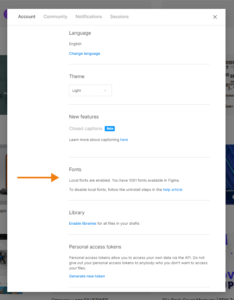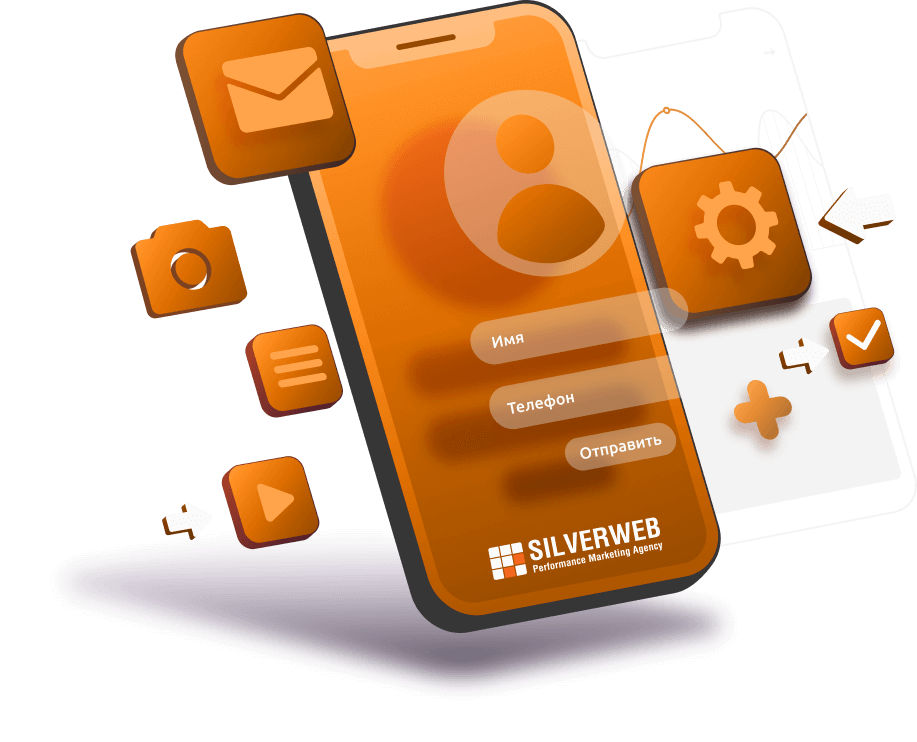Загрузка шрифтов в браузерную версию Figma
В браузерной версии по умолчанию используются шрифты из коллекции Google Fonts, включающей более 1000 бесплатных популярных шрифтов на различных языках. Это делает добавление новых шрифтов менее актуальным, однако иногда в этом может возникнуть необходимость, например, если:
- заказчик требует использования фирменного шрифта, разработанного специально для его компании;
- подходящий для проекта шрифт найден на другом ресурсе, и его нет в библиотеке Google Fonts.
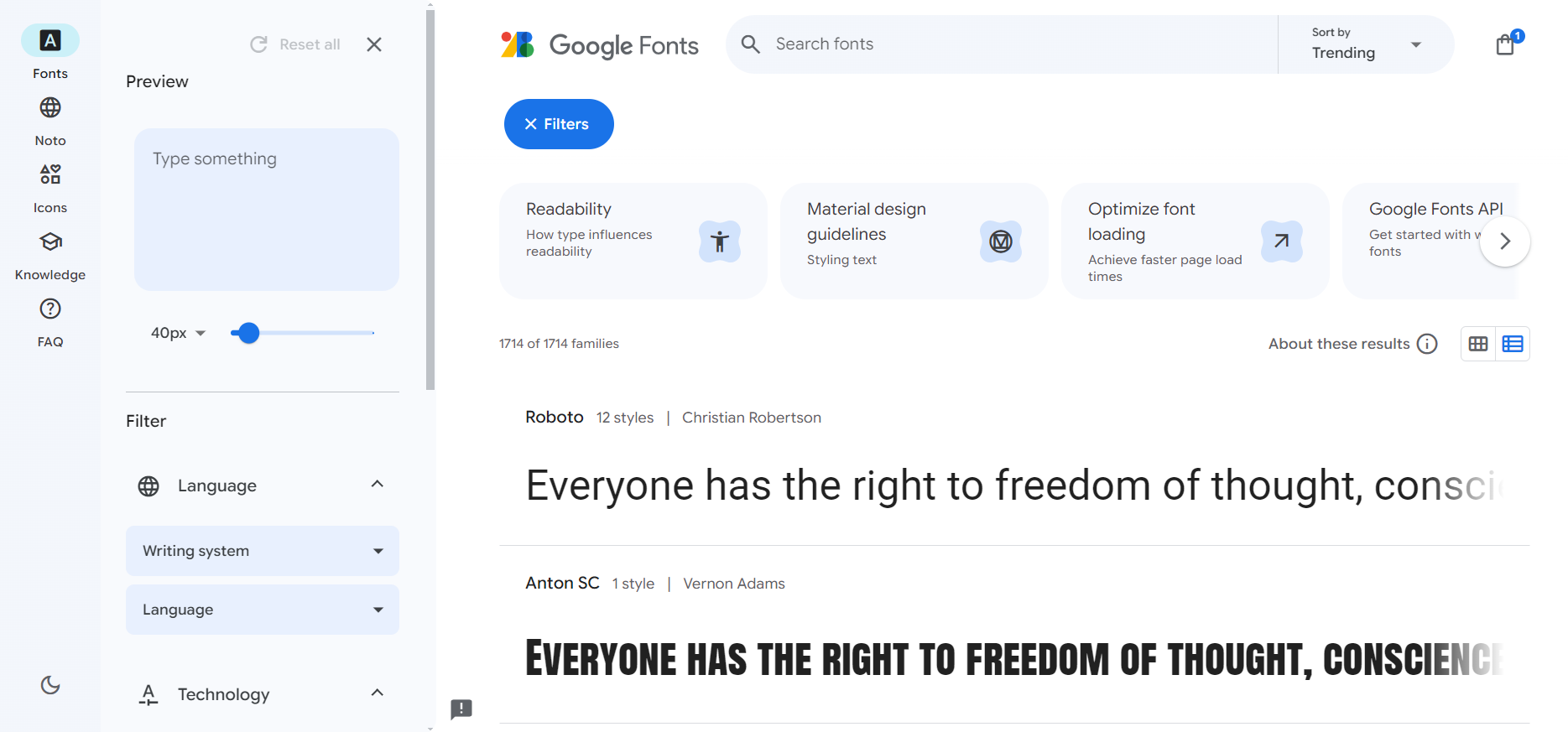
Загрузка шрифтов в браузерную версию Figma
1. Скачайте нужный шрифт на компьютер в любую удобную Вам папку, откройте файл со шрифтом или любым его начертанием и нажмите «Установить».
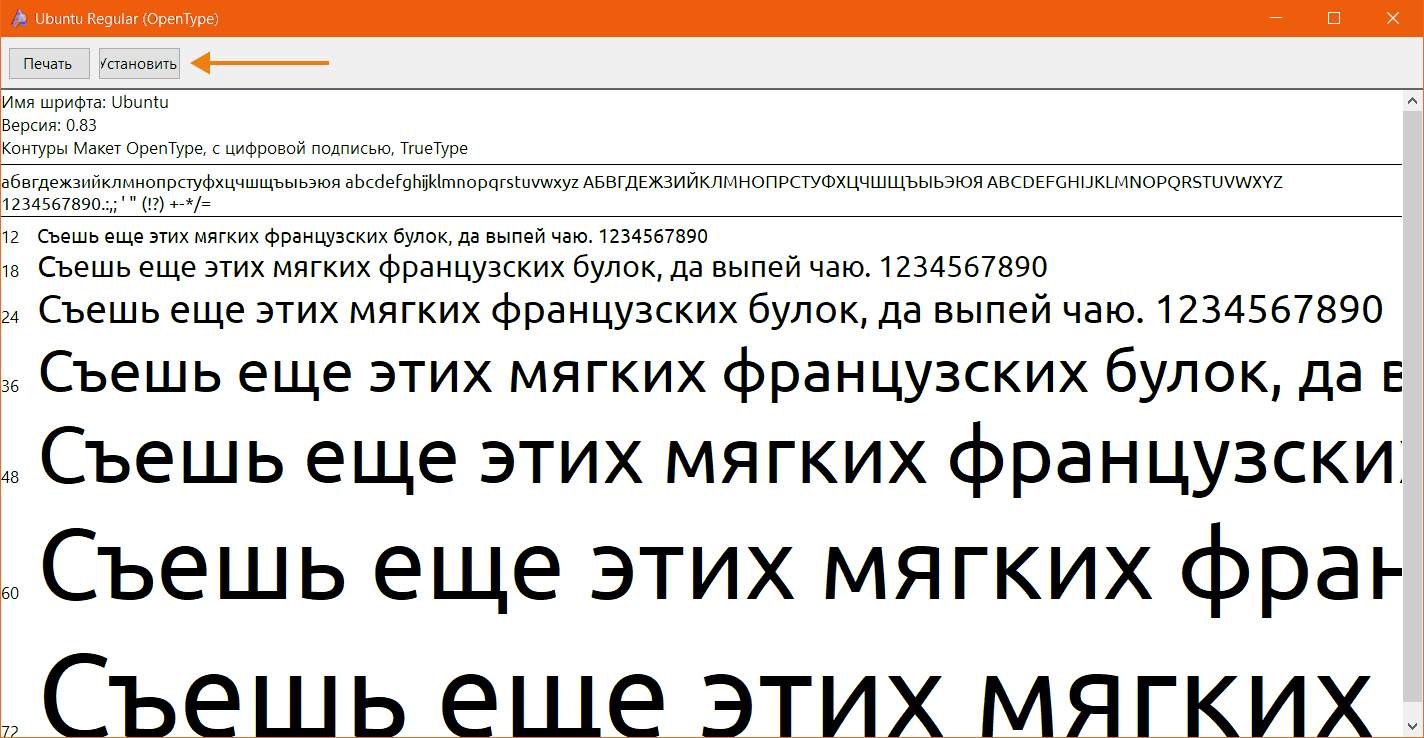
2. Перейдите на официальную страницу загрузки компонентов Figma и найдите раздел Font installers, где нужно выбрать версию для Вашей операционной системы (macOS или Windows).
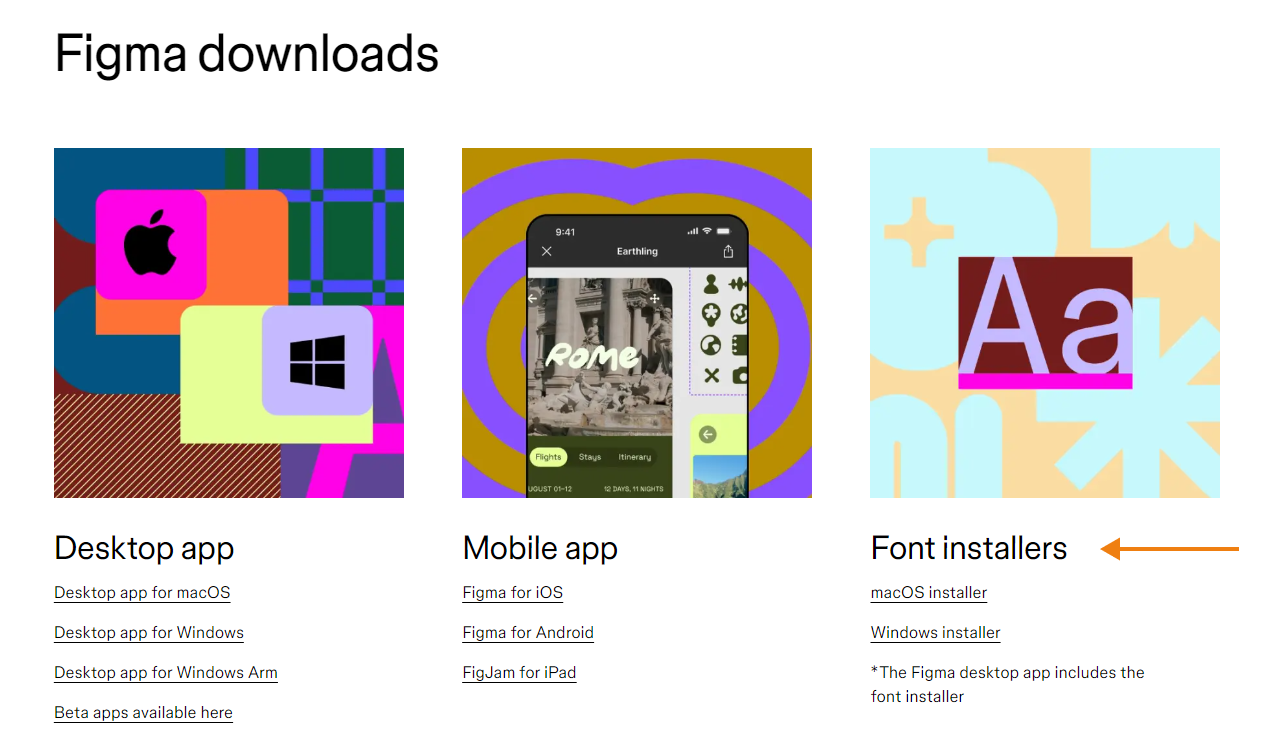
3. Скачайте и установите программу Figma Agent (InstallFigmaAgent.exe), нажав на соответствующую кнопку с ОС.
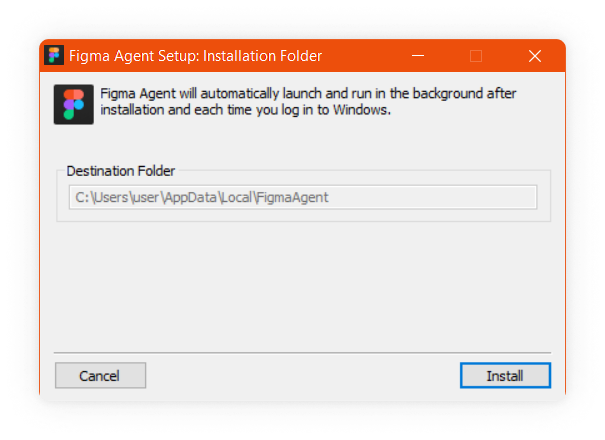
5. Проверьте работу установленного шрифта, выбрав его для оформления текста в Вашем проекте. В дальнейшем все установленные на компьютер шрифты автоматически будут доступны в Figma через программу Figma Agent. Однако, если операционная система будет переустановлена, потребуется повторить процесс подключения шрифтов, так как Figma Agent привязан к текущей системе.
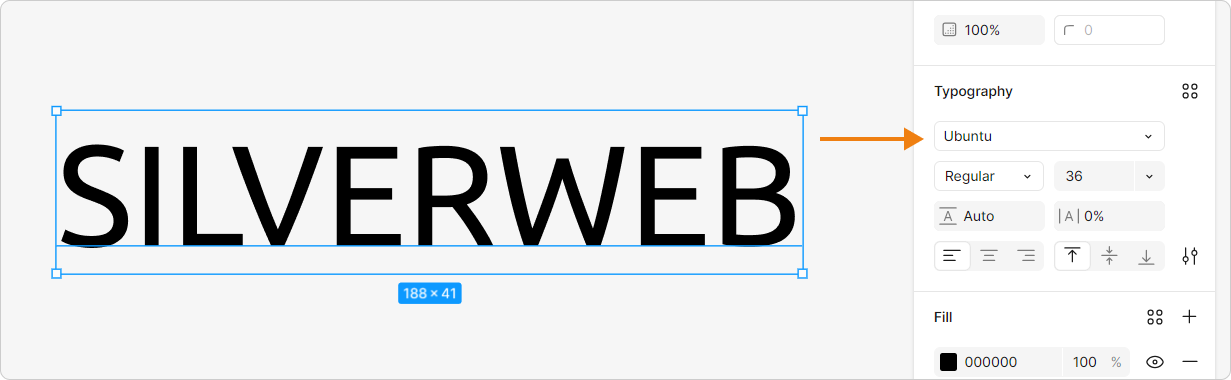
Добавление шрифтов в десктопное приложение Figma
В десктопной версии Figma добавление шрифтов проще: достаточно установить шрифт в систему, и приложение автоматически распознает его. Чтобы добавить новый шрифт:
- Скачайте файл шрифта на компьютер.
- Откройте файл и нажмите «Установить» на Windows или «Установить шрифт» на macOS. После этого шрифт станет доступен для использования в приложении.